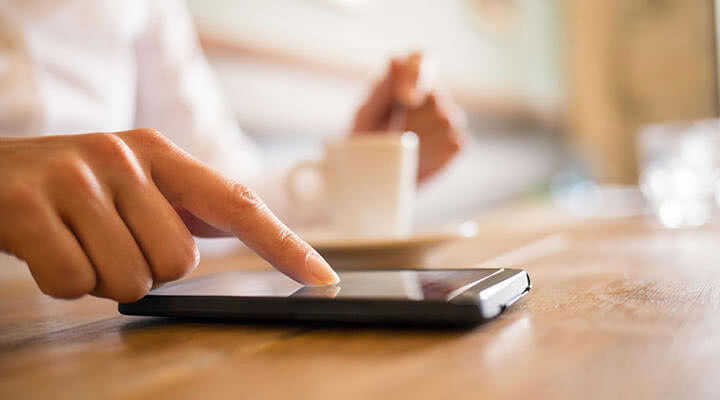Оглавление
Что делать, если фото не сохраняются в память телефона
Все фотографии и видео на телефоне должны автоматически сохраняться и отображаться в системном разделе «Галерея». У медиафайлов есть своя папка, куда сохраняются файлы этих двух типов. Называется она «DCIM». Обычно бывает так, что файлы в неё помещаются после создания, но не отображаются в галерее.
Папка DCIM в устройствах Android
Для устранения этой проблемы чаще всего вам нужно открыть проводник или файловый менеджер. Он должен быть установлен по умолчанию в вашем телефоне.
Если вы не можете найти менеджер, можно скачать EC Проводник, File Manager, Total Comander в Play Market. Или любую другую программу, которая нам сможет помочь добраться до нужной папки.
Порядок действий, если не сохраняются ваши фото на мобильном телефоне в галерее:
- Запускаем установленный менеджер и переходим к памяти устройства; Откройте менеджер файлов в телефоне
- Открываем внутреннюю память или SD-карту, на которой хранятся файлы; Выберите память, на которой у вас хранятся файлы
- Находим папку «DCIM» и открываем её; Откройте папку DCIM на телефоне
- Выберите папку «Camera» или ту, которую вы устанавливали в качестве источника для сохранения;
- Укажите любое изображение и нажмите для его выбора и не отпускайте, пока не появится контекстное меню; Выберите любое изображение
- Нажмите по строке «Открыть с помощью»; Нажмите на строку «Открыть с помощью»
- В списке нужно выбрать пункт «Галерея». Выберите «Галерея» в списке источников
Внизу могут находиться пункт «По умолчанию» или подобные, обязательно поставьте на нём галочку или выберите его. Если таких пунктов нет, достаточно один раз открыть изображение через галерею, чтобы система заполнила ваш выбор. Теперь можно закрыть окно и попробовать создать новую фотографию или видеоролик. И найти его в памяти вашего мобильного телефона.
На планшете невозможно сохранить сделанное фото
Проблемы с сохранением фото могут возникнуть и на планшетном компьютере. Часто причиной становятся сбои внешнего накопителя, когда устройство попросту не идентифицирует карту памяти. Если ранее сохраненные фото видны через подключение CD-карты с картридера, возможно, нарушена проводимость сигнала с гнезда накопителя. Устранить подобные сбои можно в сервисном центре.
Для восстановления случайно удаленных фотографий из галереи можно установить специальные приложения. Наиболее популярные из них: Dr. Fone for Android, DiskDigger, GT Recovery и аналогичные. Принцип работы и особенности использования у каждой программы своя. Для некоторых из них необходим доступ суперпользовтаеля (root-права). Вместе с тем, возможности подобных программ весьма ограничены, поэтому лучше всего заранее наладить синхронизацию своего устройства с действующим аккаунтом в Google или облачным хранилищем, чтобы избежать подобных ситуаций в дальнейшем.
Почему фотографии не сохраняются на Android
В работе системы Андроид возникают ошибки, которые можно устранить путем перезапуска операционной системы. Если после выполненного перезапуска фотографии в памяти девайса все равно не сохраняются, то причины могут быть следующими.
Нехватка памяти
Зачастую ответ на вопрос, из-за чего гаджет не сохраняет фото, довольно простой – недостаточно памяти. Следует проверить на своем устройстве количество свободного места. Есть вероятность, что фотографиям просто некуда скачиваться.
Увеличить
В подобном случае нужно освободить от лишней информации место, а еще лучше – в настройках приложений задать место сохранения фото в виде карты памяти, а не внутреннюю память устройства. На карте памяти больше объем, ее безопаснее и легче очищать.
Проблемы с правом доступа
Папку DCIM нужно переименовать с помощью любого файлового менеджера. В системе образуется иная папка DCIM. Если после этого фото начнут сохраняться, то из старой папки в новую следует перенести файлы.
Увеличить
Сбои в работе камеры
Запускаем приложение «Камера», затем открываем ее настройки и выбираем «Сбросить» или «Восстановить по умолчанию». Если сделанные на камеру фотографии на карту памяти не сохраняются, то нужно в настройках проверить, какой для хранения выбран путь. Эта опция доступна не на всех гаджетах.
Увеличить
Очистка данных и кэша
Существует еще один способ, способный подействовать – очистка данных и кэша. Нужно найти программу «Камера» в списке «Приложения» в настройках Андроид и выбрать последовательно кнопки «Стереть данные», «Очистить кэш».
Увеличить
Когда фотографии в указанной папке сохраняются, но в галерее не отображаются, то необходимо выполнить очистку данных и кэша для программы «Галерея». Если все равно не работает стандартное приложение, нужно из Плей Маркет установить стороннюю галерею, к примеру, QuickPic.
Где Телеграм хранит файлы на компьютере
Владельцы персональных компьютеров могут использовать Telegram через одноименное приложение. К числу его особенностей относится автоматическое сохранение файлов. Их можно просмотреть не только при помощи программы, но и через специальную папку в памяти ПК.
 645
645
На Windows
На ПК под управлением операционной системы Windows файлы, полученные через Телеграм, хранятся в папке Telegram Desktop. Чтобы найти ее, понадобится сделать несколько простых шагов:
- Откройте «Компьютер».
- Перейдите в директорию «Диск C».

Откройте раздел «Пользователи».

Кликните по названию своей учетной записи.

Перейдите в папку «Загрузки».

Откройте «Telegram Desktop».

В указанной папке отобразятся все фотографии, видеоролики, аудиофайлы и документы, загруженные при помощи мессенджера. Для удобства их можно отсортировать по формату, дате сохранения или размеру встроенными средствами Windows.
Совет. Чтобы не перемещаться между папками, можно ввести запрос «Telegram Desktop» в поисковой строке приложения «Компьютер».
На macOS
Если в распоряжении пользователя находится компьютер компании Apple под управлением macOS, обнаружить полученную информацию будет сложнее. Проблема заключается в том, что папка для сохранения на Mac является скрытой. Поэтому владельцу компьютера необходимо самостоятельно выбрать директорию, где будут отображаться фото, видео и аудио.
Операция выполняется следующим образом:
Откройте Телеграм.

Перейдите в настройки приложения.

- Выберете пункт «Данные и диск».
- Кликните по вкладке «Путь для сохранения».

Укажите нужную директорию.
Теперь все данные, полученные через Telegram, будут отображаться в выбранной папке.
На заметку. Для упрощения поиска рекомендуется сохранять их в ручном режиме. Чтобы это сделать, требуется кликнуть ПКМ по картинке или видео, а затем выбрать пункт «Сохранить как…», указав при этом директорию.
Часто задаваемые вопросы
В этой рубрике мы собрали часто популярные вопросы, связанные с восстановлением фото. Предлагаем в качестве ответа быстрые рецепты решения проблемы.
Не отображаются фото в галерее планшета Huawei. Когда делаю снимок, он сохраняется, но Галерея пуста.
- Очистите кэш Галереи Андроид.
- Обновите официальную прошивку при наличии апдейта.
- Если вышеназванные способы не помогли – сделайте сброс настроек.
- Просканируйте карту памяти на ошибки.
Не отображаются фото в Галерее телефона Samsung.
- Проверьте карту памяти на ошибки, подключив ее к ПК через картридер.
- Просканируйте sd карту любым настольным recovery-приложением, например, Photorec или Recuva.
- Если фото синхронизировались онлайн – проверьте Google Photos или облако Samsung, включая Корзину.
После обновления телефона пропали фото.
- Установите root-приложение на телефон, проверьте память телефона через DiskDigger.
- Поищите фотографии в облаке Google Photos, а также в разделе Trash данного сервиса.
Серые квадраты вместо фотографий в галерее Android (черные картинки с восклицательным знаком).
- Снова скачайте оригиналы фото с сервиса.
- Эскизы фото – уменьшенные изображения. Восстановить с их помощью оригинал не получится. Серый квадрат означает, что эскиз не может быть создан по причине отсутствия исходного изображения.
- На sd-карте оригинальные фото можно восстановить через Recuva или DiskDigger.
Не открываются фото на sd карте. Захожу в Галерею, и в разделе фото не отображается половина.
- Удалите кэш приложения Галерея.
- Проверьте настройки Галереи, а именно место хранения снимков.
- Проверьте наличие альбомов в Google Photos, а также настройки онлайн-синхронизации.
Я потеряла все фото. Восстановить их не проблема, проблема узнать дату съемки. Ведь в свойствах стоит дата, когда я их восстановила.
Дата съемки фото хранится в exif-свойствах файла. Установите любой просмотрщик изображений (например, XnView) и зайдите в свойства изображения. Во вкладке EXIF вы без проблем узнаете дату фото, вплоть до секунды. Информация о съемке выглядит так:
- Date taken <�Дата съемки>: 2011:08:01 06:37:17
- Date digitized <�Дата оцифровки>: 2011:08:01 06:37:17
Исчезли фото, полученные через Whatsapp. Хранились в памяти телефона.
Обычно фото Whatsapp хранятся в Галерее или в папке Фотографии, вложенная папка (альбом) называется Whatsapp. Найти их можно через поиск в файловом менеджере. Если искомых файлов там нет – действуйте по инструкции .
Не включается телефон. В сервисном центре предложили сброс до заводских настроек. Важны фото, которые остались в памяти неработающего телефона.
Hard reset поможет решить программные ошибки, но при этом все файлы из внутренней памяти будут удалены. Восстановить их будет сложно, для этого понадобятся DiskDigger и root-доступ.
К sd-карте это не относится, вы ее можете достать из телефона и скопировать все файлы на ПК.
С телефона исчезают некоторые фото, снятые на камеру и переданные через Viber. Сама я их не удаляла. Памяти в телефоне достаточно.
- Проверьте папку data/com.viber.voip/database/. На сервере фотографии не хранятся.
- Возможно, вы делали сброс настроек, в результате файлы были удалены на устройстве.
- Советуем периодически делать резервную копию через программу KIES для Samsung.
Обращение в сервисный центр
Если программные способы не устраняют неприятный сбой, то его причина может оказаться более серьезной. И в таком случае единственным вариантом остается обращение за помощью к специалистам. Которых, естественно, можно обнаружить в официальном сервисном центре компании-производителя.
Естественно, если проблема обнаружилась относительно недавно после непосредственной покупки техники, а само приобретение было сделано официально, то есть возможность сдать устройство по гарантии. Если ее срок не вышел, а специалисты из СЦ не обнаружили в качестве причины негарантийный случай, то ремонт будет выполнен бесплатно.
При отсутствии гарантии, ее окончании или если причиной являются какие-то неправильные действия владельца, смартфон также восстановят в СЦ. Но уже за деньги. Аналогично относятся и к устройствам, которые были куплены за рубежом. То есть, предназначенные для эксплуатации в других странах – за ремонт придется платить.
Во всем остальном порядок действий примерно одинаковый:
Вместе с устройство в СЦ подается документ, удостоверяющий личность владельца, а также доказательства приобретения устройства (чеки, договоры и так далее);
Мобильник передается абсолютно без ничего
С него снимаются экраны, вынимаются карточки и все остальное;
Владелец должен убрать все пароли и ограничения;
Обязательно стоит сделать копии всей важной информации. Удалить с памяти то, что не предназначено для посторонних людей.. После этого остается ждать результатов диагностики и проведения ремонтных работ
После этого остается ждать результатов диагностики и проведения ремонтных работ.
Не сохраняются фото на телефоне? Быть может у вас проблемы с внутренней памятью вашего смартфона
• Использование приложения камеры или фоторедактора от производителя, отличного от производителя смартфона.
В большинстве случаев такую неисправность камеры в телефоне можно легко исправить. Поэтому лучше всего начать с самых простых методов ремонта, которые занимают меньше всего времени.
Ниже приведены решения от самых простых до немного более сложных:
• Освободите память телефона — очень часто вы не можете сохранить фотографии в памяти смартфона, потому что она уже заполнена. Состояние памяти можно проверить в настройках памяти.
Если кэш заполнен, вы можете сохранить фотографии на карту памяти. Если у вас нет этой опции, лучше всего перенести ранее снятые фотографии на отдельный носитель или сохранить их в облаке.

Также рекомендуем избавиться от других ненужных данных, таких как приложения, которые давно не использовались, или старые сообщения.
• Перезагрузите смартфон — определенно самое простое действие, которое вы должны попробовать, если камера не сохраняет фото в вашем телефоне, несмотря на доступную память.
В этом случае, например, программа может не хранить фотографии.

Перезагрузка смартфона поможет вам с этим справиться.
• Очистить данные из кэша устройства. Сбой камеры при сохранении фотографий на телефон иногда вызван переполнением приложения данными, хранящимися в течение месяцев или даже лет.
Особенно это актуально для телефонов, которые используются долгое время.
Пользователь такого смартфона должен зайти в настройки приложения камеры и остановить его.
На следующем шаге нужно выбрать опцию «Очистить данные из кэша».
• Перезапуск функции карты памяти. Если вы расширите память смартфона с помощью внешней карты памяти и сохраните на ней фотографии, может возникнуть проблема.
Поэтому мы рекомендуем на время вынуть карту памяти из устройства, а затем снова вставить ее. Подождите, пока система повторно синхронизируется.
• Обновление операционной системы — убедитесь, что на вашем смартфоне установлена последняя версия операционной системы.

Вы можете проверить это в настройках, а затем выполнить поиск по подкатегории «Система и обновления».
• Удаление вредоносных приложений — если камера перестает работать вскоре после загрузки подозрительного приложения, лучше немедленно удалить ее.
Мы также рекомендуем вам загрузить антивирусное приложение из надежного источника, такого как Google Play или App Store, для сканирования всей памяти вашего телефона.

Это поможет вам избавиться от возможных вредоносных программ.
• Восстановить заводские настройки — это одно из самых радикальных решений, если не сохраняются фото на телефоне ( в галерее). Однако помните, что сброс телефона до заводских настроек приведет к удалению всех данных из памяти телефона.

Так что, если вы не хотите их потерять, заранее сохраните их в безопасном месте.
Like Like Love Haha Wow Sad Angry
Почему фотографии не сохраняются в «Галерее» на Андроиде
Неполадки могут случиться на любом смартфоне. Если картинки не отображаются в приложении «Галерея», необходимо следовать инструкции:
- зайти в пункт персонализации камеры, и выбрать функцию «Сохранение на флеш-карту», но она присутствует не на всех девайсах;
- следующий шаг: найти, выбрать и нажать опции «Стереть данные»;
- очищаем кэш, и перезапускаем устройство.
- бывает, что в работе накопитель может некорректно отображать файлы.
Поэтому нужно периодически сбрасывать информацию на компьютер, либо другой носитель.
Сбой в системе
При сбоях в системе – перезапустите технику. В период использования могло накопиться несколько ошибок. Это осуществляется зажатием кнопки питания, и выбором функции «Перезагрузка». Сделайте снимок, и посмотрите, будет оно в смартфоне, или нет.
Переполненный кэш
Часто случается, что изображения оказываются где-то в накопителе, но только не отображается. Это потому, что кэш переполняет информация. Поэтому его нужно почистить. Если и после удаления, снимки в «Галерее» не отображаются, нужно скачать дополнительную программу для просмотра файлов.
Недостаточно памяти на внутреннем накопителе или Microsd/SD-карте
Одной из самых главных причин – мало места. Именно поэтому пересмотрите информацию в девайсе, и затем освободите. Для этого необходимо следовать инструкции:
- В настройках найдите раздел «Память», а также проверьте флешку.
- Если нет свободного места, перебросьте музыку, видео, книги и другое на компьютер, либо в облако.
- Также можете удалить не нужные программы, тем самым освободите место.
Если телефон не отображает флешку, сначала вытащите, а затем снова вставьте. Так обновиться связь между телефоном и флешкой. Iphone не поддерживает установку дополнительных sd-накопителей.
Проблема с правом доступа
Также причиной не сохранения фото может быть – отсутствие доступа к альбому, где хранятся снимки. Чтобы устранить неполадки, необходимо заменить имя, и перезагрузить девайс. Новая папка создается автоматически. Для проверки, сделайте снимок, и посмотрите, сможет ли он остаться в каталоге. Если все хорошо, тогда разместите информацию в новое место.
Сбои в работе камеры
Причина почему снимки не остаются в гаджете, может также скрываться в самой камере. Обратитесь в ее настройки, нажмите клавишу «Сброс данных». Затем перезапустите смартфон, сфотографируйте и проверьте, есть ли они.
Почему не сохраняются фото в «Галерее» на телефоне с «Андроидом» — причины и решения
Начнём с самых безобидных причин и закончим самой серьёзной.
Незначительные сбои в системе — перезагружаем смартфон
Во многих случаях любая проблема в работе телефона решается его перезагрузкой. В текущей сессии могло накопиться много мелких ошибок.
Зажмите кнопку питания, тапните по «Перезагрузка». Когда прошивка снова запустится, сделайте любой снимок и посмотрите, сохранился ли он в «Галерее». Если нет, идём дальше.
Отключите и включите снова смартфон
Переполненный кэш «Галереи»
Фото могут на самом деле сохраняться в накопителе (внутреннем или на SD-карте). Просто «Галерея» может их не отображать. Происходит этого обычно из-за того, что кэш «Галереи» переполнен. Вам нужно его очистить:
- Заходим в настройки «Андроида» (шестерёнка на рабочем столе). Опускаемся до пункта «Приложения» или «Диспетчер приложений».
- Во вкладке «Все» ищем «Галерею». Тапаем по пункту.
- Жмём на кнопку для очистки кэша. Кликните по «Очистить кэш»
- Проверьте, исчезла ли проблема.
Если очистка не помогла, можно попробовать загрузить альтернативную (стороннюю) программу для просмотра всех снимков и видео на телефоне, например, QuickPic. Загрузить вы её можете через «Плей Маркет».
Недостаточно памяти на внутреннем накопителе или на SD-карте
Очевидная причина — отсутствие свободного места в памяти устройства. Нужно проверить, сколько его осталось и освободить память, если нужно:
В настройках откройте блок «Память»
Подождите, пока система проверит наличие свободного места.
Если вы сохраняете снимки на SD-карту (флешку), обратите внимание на её состояние.
Если флешка забита, удалите с неё ненужные файлы — музыку, книги, те же фотографии. Можно перебросить всё на компьютер, тем самым её полностью освободив.
Если флешкой не пользуетесь, посмотрите, сколько осталось на внутреннем накопителе
Если вообще ничего нет или если там совсем «крохи», тапните по пункту «Кэш» и очистите его. Сразу очистите кэш всех программ
Либо можно очистить кэш лишь отдельных программ. Для этого перейдите в раздел для приложений (его открывали в прошлом разделе).
Заходите по очереди в меню программ и запускайте там очистку кэша. Если найдёте какую-то стороннюю программу, которая вам уже не нужна, смело удаляйте её. Но обратите внимание: удаляйте только те программы, которые устанавливали сами.
Также нелишним будет удалить ненужные файлы в системе. Для этого используйте программу CCleaner или любую другую подобную.
Если раньше ваши снимки сохранялись на внутренней памяти, но у вас есть флешка, вставьте её в телефон и в настройках камеры поставьте сохранение на флешку.
Поставьте SD-карту в качестве носителя для хранения «фоток»
Есть ещё один вариант — смартфон попросту не видит флешку. Но в этом случае не будет отображаться всё её содержимое. Достаньте её из телефона и через некоторое время снова вставьте, чтобы обновить связь между картой и телефоном.
Проблемы с правами доступа
Причина может быть в том, что у вас отсутствует доступ к папке, в которой сохраняются фото. Что делать? Нужно переименовать папку DCIM. Выберите для неё любое другое имя, перезагрузите девайс. Устройство автоматически создаст новую папку DCIM. Сделайте снимок, чтобы проверить, сохранился ли он в новый каталог.
Если да, просто перетащите все остальные снимки из старой DCIM (уже с другим названием) в новую. Для этого подключите телефон к ПК с помощью USB, откройте «Проводник» и нужные папки. Вырежьте и вставьте файлы.
Переместите все фотографии из старой DCIM в новую
Сбои в работе камеры
Проблема может скрываться в само́й камере. Сбросьте её настройки. Кликните в интерфейсе камеры по шестерёнке, чтобы открыть настройки. Найдите и нажмите на пункт «Сброс параметров». Подтвердите действие, перезагрузите телефон и проверьте, сохраняются ли снимки теперь.
Выполните сброс настроек камеры
Серьёзные сбои в системе
Если вообще ничего не помогло, в системе какой-то глобальный сбой. В этом случае для начала можно сбросить настройки всей «операционки». Сделать это легко:
- Если у вас есть SD-карта, перекиньте на неё все важные данные, включая утилиты (в разделе «Приложения» для каждой программы будет кнопка «Переместить на SD-карту»). Достаньте флешку.
- Теперь зайдите в настройках в блок «Восстановление и сброс». Будет в самом низу списка.
- Выберите «Сброс настроек». Кликните по «Сбросить настройки камеры»
- Ознакомьтесь с видами данных, которые будут удалены, нажмите на «Сброс». Подтвердите действие и подождите, пока процедура успешно завершится.
Если не помогло, нужно перепрошить устройство. За этим обращайтесь в сервисный центр. Самому ставить новую прошивку на телефоне очень рискованно, если нет знаний в этом деле (это как самостоятельно переустанавливать «Виндовс»).
В карте памяти не сохраняются фотографии
Часто причины, по которым картинки не сохраняются на внешний накопитель, предельно просты: телефон или планшет попросту не видит съемное устройство.
В этом случае помогут следующие действия:
- Отключить гаджет, вытянуть карту памяти и установить ее на прежнее место.
- Карту можно просканировать на ошибки, при необходимости — отформатировать.
- На устройстве стоит блокировка, которую можно снять в сервисном центре.
- Если гаджет не «видит» ни одну из установленных карт, значит, речь идет о внутренних повреждениях. Исправить такие ошибки можно при обращении в мастерскую.
- Часто устройство не поддерживает старые форматы карт. В основном сейчас используются microSD.
После проведенных манипуляций память телефона можно увеличить и оптимизировать, перенеся все возможные программы на внешний накопитель. Некоторые системные приложения не предназначены для такого транспортирования, но убрав все остальные, можно сэкономить много места.
Если у Вас остались вопросы — сообщите нам
Где хранятся фото Галереи?
Запомните название папки — DCIM (Digital Camera IMages).
Все фото, снятые на камеру, хранятся в директории Camera на карте памяти или в телефоне. Для удобства организации, Вы можете создавать другие папки внутри DCIM.
Примечание. В DCIM (и вложенных папках) не должно быть файлов с названием nomedia (это сигнал для media scanner игнорировать ее содержимое).
Если Галерея Андроид не отображает фото, проверьте содержимое папки DCIM через ПК:
- подключив телефон к компьютеру через usb-кабель
- присоединив sd-карту через картридер.
Если фото найдены, скопируйте их на ПК, если нет – используйте программы для восстановления.
Разбираемся: фото не сохраняются в Галерее или же не сохраняются в файловой системе Android. Первые действия для того, чтобы исправить проблему.
Прежде чем приступить непосредственно к способам исправления рассматриваемой ситуации, поговорим о приложении «Галерея» или его аналогах на различных смартфонах Android, здесь важны следующие нюансы:
- В действительности фото никогда не «сохраняются» в Галерее — они хранятся в папках во внутренней памяти или на карте памяти Android телефона, а Галерея лишь сканирует различные расположения в памяти и показывает все фото, которые нашла.
- Разные приложения сохраняют фото в различных папках, например: DCIM для фотографий с камеры, Download для скачанных файлов из браузеров и некоторых приложений, в папке WhatsApp/Media для WhatsApp, в глубине папок и Viber для соответствующих мессенджеров.
Почему это важно: чаще всего проблема заключается не в том, что фото не сохраняются, а в том, что по какой-то причине приложение «Галерея» пока не обнаружило новых папок с изображениями на устройстве и именно по этой причине вы не видите соответствующих фото в ней. Отсюда первые рекомендуемые действия, прежде чем приступать к далее изложенным способам исправления проблемы:
Отсюда первые рекомендуемые действия, прежде чем приступать к далее изложенным способам исправления проблемы:
Добавить в заметки чтобы посмотреть позже?
- Откройте файловый менеджер на вашем Android (например, приложение «Файлы» на Samsung Galaxy, Google Files на чистом Android или другое — они могут отличаться в зависимости от конкретной марки телефона или ваших предпочтений). Посмотрите, есть ли фото, которые вы ищете в соответствующих папках во внутренней памяти и на SD-карте или разделе «Изображения» (при наличии такового). Если файлы изображений через файловый менеджер видны, значит с сохранением всё в порядке: но по какой-то причине приложение «Галерея» пока не видит эти фото.
- Если фото на Android сохранены, рекомендую для начала попробовать простую перезагрузку вашего телефона. После перезагрузки снова заходим в Галерею, проверяем наличие нужных фотографий в ней.
- Если предыдущий шаг не помог (и при этом фактически фото на устройстве есть), попробуйте очистить кэш и данные приложения «Галерея». Для этого на чистом Android последних версий зайдите в Настройки — Приложения (или Приложения и уведомления) — Показать все приложения — Галерея (или то приложение, которое у вас вместо галереи) — Хранилище и кэш — Очистить хранилище и Очистить кэш. На Samsung Galaxy — Приложения — Галерея — Память — Очистить данные и Очистить кэш. На других устройствах действия будут примерно аналогичными. После очистки, пробуем снова запустить Галерею и проверить, видны ли фото там.
- Приложение «Галерея» может отличаться в зависимости от производителя устройства и в некоторых вариантах, при обнаружении новой папки с фото это приложение задаёт запрос о том, нужно ли отображать содержимое этой папки. Если вы когда-то ответили «Нет», то фото не появятся в Галерее, пока вы не разрешите сканирование этой папки. Если вы предполагаете, что причина в этом, проверьте настройки вашего приложения «Галерея» и посмотрите, есть ли там такие параметры.
- Для того, чтобы Галерея могла показывать фото, у этого приложения должны быть соответствующие разрешения. На всякий случай проверьте их: также, как и на 3-м шаге откройте параметры приложения, затем изучите список разрешений: как правило, для правильной работы приложения должен быть включен доступ к «Память», иногда — к «Камера».
Если проблема была решена, но в дальнейшем новые фото или новые папки снова не показываются в Галерее, причиной может оказаться режим экономии заряда аккумулятора, иногда — приложения, которые автоматически закрывают фоновые приложения для «очистки» памяти Android.
Каким образом решить проблему: «В галерее произошла ошибка»
В мобильных телефонах с Android нередко появляется ошибка в галерее, которая препятствует открытию фотографий и видео. Сбои системы начинают происходить, когда пользователь загружает свой телефон различными программами и играми
Зачастую никто не обращает внимание на системные требования тех или иных приложений. Из-за чего ОС бывает перегружена
Это и является критичной точкой.
Чтобы избавиться от ошибки и сохранять фото в галерее:
- Нужно открыть настройки телефона; Откройте настройки в телефоне
- Опустите окно настроек вниз и найдите пункт «О телефоне»; Выберите строку «О телефоне»
- По пункту «Номер сборки» нужно тапнуть несколько раз быстро, чтобы появилась надпись: «Вы стали разработчиком»; Переход в режим разработчика
- Затем нужно вернуться на один шаг назад и найти строку «Для разработчиков»; Выберите пункт «Для разработчиков»
- В следующем окне вверху включите настройки для разработчиков; Включите пункт вверху «Для разработчиков»
- Найдите пункт «Включить 4x SMAA» и уберите галочку, если она будет здесь стоять; Уберите галочку с пункта «Включить 4x MSAA»
- Теперь нужно вернуться на главный экран с настройками и выбрать «Приложения»; Найдите пункт «Приложения»
- Найдите вкладку «Все» и перейдите в неё; Выберите вкладку «Все»
- Среди всех приложений найдите «Галерея» и нажмите на кнопку «Остановить» и внизу «Очистить кэш». Очистка кэша и удаление данных приложения
Также очистите данные приложения, чтобы оно снова начало работать правильно. Теперь проверьте, сохраняются ли фотографии в галерее вашего телефона сейчас.
Почему не получается удалить кэш на Андроиде
Помехой в правильной настройке и устранении проблем со смартфоном являются различные модификации «чистой» ОС Android. Каждый производитель мобильных устройств считает своим долгом создать новую систему на основе уже имеющийся. И получается, что настройки в Самсунге, Хоноре или Леново разные. Определённые пункты меню в них расположены в разных местах. При поиске кнопок для удаления кэша владельцы телефонов могут обнаружить, что их нет в настройке приложения.
Попробуйте применить эти действия:
- Переходим в настройки смартфона Андроид;
- Выберите пункт «Хранилище». Он может называться иначе, но данное слово должно присутствовать в словосочетании;
- Открываем пункт, в котором есть слово «Галерея» или «Мультимедиа»;
- Выбираем параметр «Удалить данные».
Также в этом пункте меню удалите прочие типы данных, если они есть. В этот момент могут появляться предупредительные сообщение о том, что это может быть небезопасно. Несмотря на это продолжайте удалять данные. Затем перезагрузите мобильное устройство и найдите фотографии в смартфоне.
Где хранятся фото и видео на Android

Не всем людям нравится отправлять фотографии и видеофайлы на персональный компьютер (или другое стороннее хранилище) при помощи стандартного приложения “Галерея”. Сделать это можно и при помощи встроенного файлового менеджера. Фотографии и видео на Android хранятся в разделе DCIM/Camera
. А уж где расположен DCIM – на телефоне или карте памяти – лучше знать только вам.
Операционная система Android значительно отличается от ОС Windows. Например, если при скачивании файла на Windows мы сами выбираем папку для загрузки, то в случае с Android используется одно хранилище. А куда именно загружаются файлы? Давайте разбираться.
В «Фотопленке» Айфона не сохраняются фотографии
Зачастую с созданием и сохранением снимков в iPhone не возникает проблем. Некоторые пользователи могут столкнуться с тем, что Айфон в фотопленку не сохраняет фотографии. Ошибка типична для смартфонов, которые работают на iOS 8 и более новых версиях системы.
Если после создания фотографии вы ее не находите в Фотопленке, то следует выполнить такой алгоритм действий:
Увеличить
После запуска гаджета будет устранена проблема с сохранением фотографий. Если повезет, то в Фотопленке будут находиться снимки, которые сделаны ранее, но из-за ошибки не были сохранены.
Если на Айфоне был проведен джейлбрейк, можно применять иной способ. Перед его использованием необходимо гаджета, чтобы данные не были потеряны. Затем запускаем Cydia и устанавливаем Mobile Terminal.

Увеличить
Выполняем последовательно ряд команд со скриншота ниже.

Увеличить
После процесса перезагрузки девайса проблема, когда Айфон не сохраняет сделанные фотографии или фото из интернета, должна быть устранена. Когда на телефоне нет джейлбрейка, можно осуществить сброс контента и настроек, предварительно создав резервную копию.